新しい iOS バージョンのリリースには、常に興奮と期待が伴います。Apple はアップデートのたびに、革新的な機能、強化されたセキュリティ、および向上したパフォーマンスを導入します。iOS デバイスの機能がさらに向上し、さらに楽しく使用できるようになります。ただし、iOS 17 ベータなどのベータ版では、今後の機能への早期アクセスが提供されます。
iOS 17 ベータ版は、冒険好きなユーザーを最新の進歩を体験するよう誘惑するかもしれません。ただし、ベータ版ソフトウェアにはまだ解決されていない多くのバグがあることを覚えておくことが重要です。この記事では、iOS 17 ベータ版で発生する一般的な問題について説明します。 iOS 17 ベータ版のダウングレードのプロセスを詳しくご紹介しましょう。
- パート 1: iOS 17 ベータ版のインストール後にユーザーが直面する問題
- パート 2: iOS 17 ベータ版からダウングレードすべきかどうか
- パート 3: iOS 17 ベータ版から iOS 16 にダウングレードするための合理的なガイド

- ボーナスヒント: iOS 17 ベータ版でサポートされる強力かつ効率的なシステム修復ツールキット
パート 1: iOS 17 ベータ版のインストール後にユーザーが直面する問題
Apple の iOS 17 ベータ版は、そのオペレーティング システムの将来を垣間見ることができるエキサイティングな体験を約束します。ただし、これは最終リリースではないため、いくつかの問題が発生する可能性があります。早期使用者は、今後の機能を検討し、フィードバックを提供できます。
また、 iOS 17 ベータ版からのダウングレードにつながる可能性のあるさまざまな問題に遭遇するリスクもあります。開発者版またはパブリック ベータ版の問題の一部を以下に説明します。
1. アプリの互換性の問題
iOS 17 ベータ版では、第三社製アプリとの互換性の問題が頻繁に発生します。その結果、クラッシュや予期しない動作が発生します。開発者は、新しい iOS バージョンに合わせてアプリを更新する時間が必要です。そのため、ユーザーはそのようなアプリによってクラッシュ、フリーズ、または予期しない動作が発生する可能性があります。
2. パフォーマンスの問題
ベータ版ソフトウェアは、最終リリースほど最適化されていないことで有名です。ユーザーは、ラグ、アプリの起動の遅さ、全体的な動作の遅さなどのパフォーマンスの問題に遭遇する可能性があります。これらの問題は、日常的な使用においてイライラする可能性があります。
3. バッテリーの消耗
iOS 17 ベータ版は、安定した iOS バージョンほど電力効率が高くない可能性があります。ユーザーはバッテリー消費量が多いと報告することがよくあります。それはデバイスのバッテリー寿命の短縮につながります。これは、iPhone に大きく依存しているユーザーにとっては特に不便になる可能性があります。
4. 接続の問題
Wi-Fi および Bluetooth の接続の問題は、ベータ版ソフトウェアでは珍しいことではありません。ユーザーはネットワークへの接続に問題が発生する可能性があります。問題は、デバイスのペアリングや接続の突然の低下に及ぶ可能性もあります。これらの課題は、サービスへのシームレスな接続を維持する能力を妨げる可能性があります。
5. UI/UXの不具合
グラフィカル ユーザー インターフェイスの不具合により、OS の外観や機能が台無しになる可能性があります。一般的な問題としては、要素の位置がずれていること、テキストの重なり、視覚的なアーティファクトが挙げられます。これらの問題は、デバイスを使用する際に期待されるスムーズで洗練されたエクスペリエンスを損ないます。
パート 2: iOS 17 ベータ版からダウングレードすべきかどうか
iOS 17 ベータ版から 安定版へのダウングレードをお考えですか? それには慎重な検討が必要です。ベータ版ソフトウェアではエキサイティングな機能に早期にアクセスできますが、潜在的な問題が発生する可能性があります。これはデバイスのパフォーマンスと操作性に影響します。時折発生するバグやパフォーマンスの問題を気にしないのであれば、iOS 17 ベータ版を使い続ける価値があるかもしれません。
ただし、重要なタスクや仕事でデバイスに依存している場合、問題があまりにも大きな混乱を招く可能性があります。ダウングレードが必要になります。第三社製アプリがベータ版で適切に動作するかどうかを確認します。そうでない場合は、安定した iOS バージョンに戻すことをお勧めします。さらに、ベータ版ではバッテリーの消耗が早くなり、反応が鈍くなる場合があります。デバイスが頻繁にクラッシュまたはフリーズする場合は、ダウングレードすることでスムーズな動作を復元できます。
重要なデータがある場合は、ダウングレードすることでより安全な環境が提供される可能性があります。開発者や技術愛好家はベータ版を好むかもしれません。ただし、適切なテストとバックアップを設定する必要があります。ベータ版は Apple からのサポートが限定的であることに注意してください。最終的に、iOS 17 ベータ版から戻すかどうかは 、優先順位とリスク許容度によって異なります。
パート 3: iOS 17 ベータ版から iOS 16 にダウングレードするための合理的なガイド
iOS 17 ベータ版から安定した iOS バージョンにダウングレードするまでの道のりは注意が必要です。あなたを助けるために、私たちは合理的なガイドを作成しました。このガイドに従って、iPadOS 17 から 16 へのダウングレードへの移行をスムーズに行ってください。早速、iOS 17 ベータ版をダウングレードするための最初のステップに進みましょう。
- ステップ 1: iPhone のデータのバックアップを作成する
iPhone のダウングレードを開始する前に、必ずデータを保護してください。重要なものすべての完全バックアップを作成することが重要です。こうすることで、オペレーティング システムを切り替えても何も失われることはありません。iTunes または Finder を使用してバックアップを作成するには、次の手順に従います。
- ステップ 1: まず、ライトニングケーブルを使用して iPhone をコンピュータに接続します。コンピューターで iTunes (macOS Mojave 以前の場合) または Finder (macOS Catalina 以降の場合) を開きます。
- ステップ 2: iTunes または Finder で、画面に iPhone が表示されたらそれを選択します。iTunes の「概要」タブの「バックアップ」にある「今すぐバックアップ」オプションをクリックします。これにより、iPhone のバックアッププロセスが開始されます。
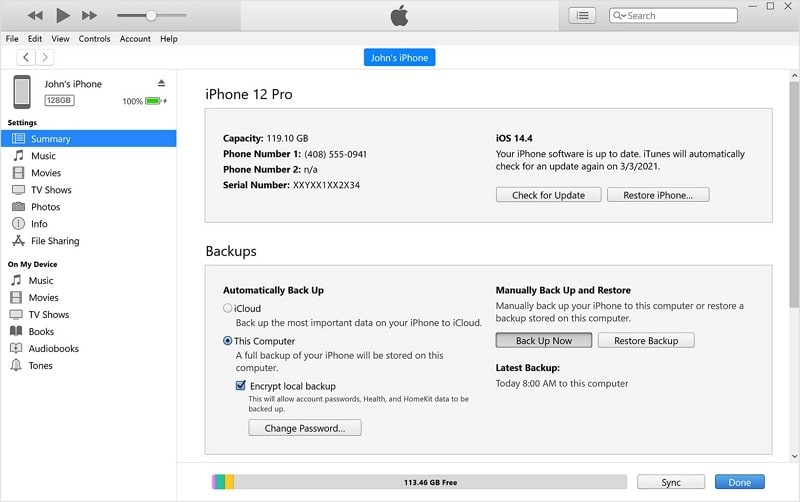
- ステップ 2: iOS 17 ダウングレード プロセスの実行に必要なツール
iOS 17 ベータ版のダウングレードを正常に実行するには、次のツールが必要です。
1. Windows PCまたはMacBook
最新バージョンの iTunes (macOS Mojave 以前の場合) または Finder (macOS Catalina 以降の場合) がインストールされた Mac または Windows コンピュータが必要です。さらに、PC/Mac に安定したインターネット接続があることを確認してください。
2.ライトニングケーブル
iPhone をコンピュータに接続するにはライトニング ケーブルが必要です。信頼できる接続を確立するには、正常に動作していることを確認してください。
3. iOS 16のIPSWファイル
iOS 17 ベータ版から iOS 16 にダウングレードするには、 iPhone モデルに固有のiOS 16 IPSW ファイルが必要です。IPSW ファイルには、必要な iOS バージョンのファームウェアが含まれています。IPSW.me Web サイトなどの信頼できるソースから、デバイスのモデルとインストールする iOS 16 バージョンに一致する IPSW ファイルをダウンロードできます。
4. 忍耐と注意
ダウングレード プロセスには、デバイスの消去と古い iOS バージョンのインストールが含まれます。データ損失や潜在的な問題を回避するには、プロセス全体を通じて忍耐強く慎重に行うことが重要です。続行する前に、データをバックアップしていることを確認してください。
ツール 1: iTunes/Finder
iTunes (macOS Mojave 以前の場合) または Finder (macOS Catalina 以降の場合) は、iOS 17 ベータ版からダウングレードするために必要な重要なツールです。iTunes と Finder はどちらもコンピュータと iPhone の間のインターフェイスとして機能し、デバイスの管理、バックアップの実行、復元プロセスの開始を可能にします。
macOS Mojave 以前のユーザーの場合、iTunes は iOS デバイスとの対話に使用されるデフォルトのアプリケーションです。macOS Catalina 以降のユーザーのために、Apple は iPhone 管理を Finder に統合しました。iTunes/Finder 経由で iOS 17 ベータ版をダウングレードする手順は次のとおりです。
- ステップ 1: バックアップを作成した後、次に行うことは、デバイスの「探す」をオフにすることです。これを行うには、まず「設定」を開き、次に「Apple ID」をタップして「探す」を選択する必要があります。次の画面で、「iPhoneを探す」をオフに切り替えます。
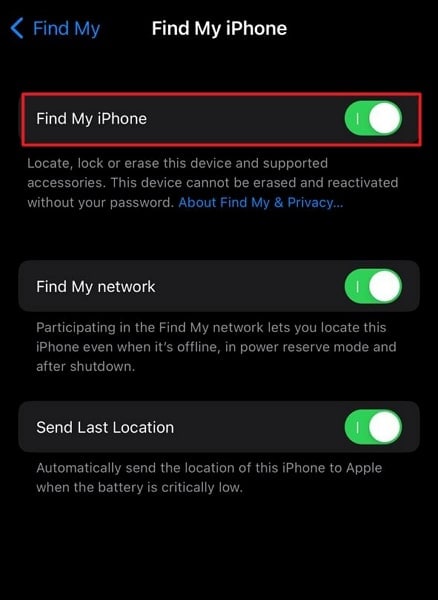
- ステップ 2: 次に、最新の iTunes/Finder がインストールされているコンピュータに iPhone を接続します。iTunes で、[デバイス] タブをクリックし、[概要] タブにアクセスします。ここで「Shift」キーまたはMacの場合は「Option」キーを押しながら「iPhoneを復元」をクリックします。
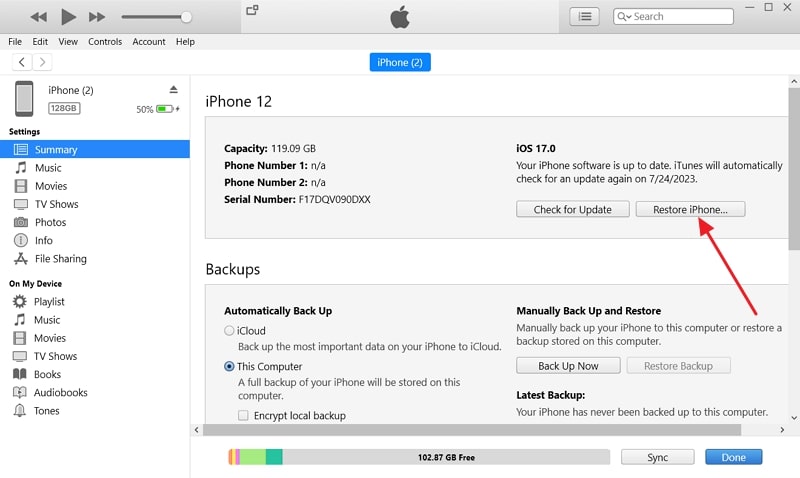
- ステップ 3: ここで、ダウンロードした IPSW ファイルを参照して選択し、「復元/開く」をクリックします。iOS 17 ベータ版のダウングレードのプロセスが開始されますが、これにはしばらく時間がかかります。
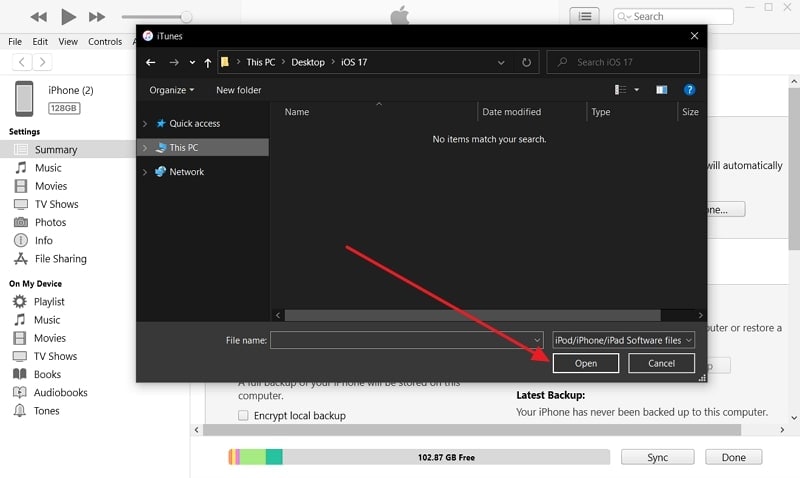
ツール 2: Wondershare Dr.Fone
iOS 17 ベータ版から戻すための簡単で迅速なプロセスをお探しですか? Wondershare Dr.Fone以外に探す必要はありません。これは、デバイスの iOS バージョンを希望のバージョンにアップグレードまたはダウングレードできる包括的なツールです。Wondershare Dr.Fone の使用で最も優れている点は、すべての iOS バージョンと互換性があることです。さらに、iOS をアップグレードまたはダウングレードするために脱獄する必要はありません。
iOS のダウングレード機能を提供するだけでなく、デバイスを最新のベータ バージョンにアップグレードすることもできます。iPhoneのiOS 17ベータ版をiOS 16にダウングレードする詳細な手順は次のとおりです。
- ステップ 1: Dr.Fone をインストールし、iOS のアップグレード/ダウングレードを選択します
Wondershare Dr.Fone をコンピュータにダウンロードしてインストールします。インストールが完了したら、ソフトウェアを起動し、「ツールボックス」セクションを見つけてクリックします。ツールボックスのオプションから「システム修復」を選択し、デバイスの種類として必ず「iPhone」を指定します。これにより、ソフトウェアが iOS のアップグレード/ダウングレード操作を実行できるようになります。

- ステップ 2: iOS のダウングレードの準備をする
システム修復セクション内に、「iOS アップグレード/ダウングレード」オプションがあります。それをクリックしてダウングレード機能にアクセスします。「iOS のダウングレード」を選択し、「続行」をクリックして選択を確認します。iOS デバイスをコンピュータに接続する前に、安定した接続を維持するために、オリジナルのケーブルまたは MFi 認定ケーブルが手元にあることを確認してください。接続すると、Wondershare Dr.Fone はデバイスを自動的に検出します。

- ステップ 3: 適切なファームウェアをダウンロードする
利用可能なファームウェア バージョンのリストを確認し、ニーズに最も適したものを選択してください。選択したファームウェアの横にある「ダウンロード」ボタンをクリックしてダウンロード プロセスを開始します。インターネットの速度とファームウェアのサイズによっては、時間がかかる場合があります。

- ステップ 4: ファームウェアをインストールし、ダウングレードを確認する
ファームウェアのダウンロードが完了すると、インストール プロセスを開始するように求められます。「今すぐ修復」をクリックして、ダウンロードしたファームウェアの iOS デバイスへのインストールを開始します。潜在的な問題を避けるために、インストール中はデバイスをコンピューターから切断しないようにしてください。インストールプロセスには時間がかかる場合がありますので、辛抱強く Wondershare Dr.Fone に作業を任せてください。

- ステップ 3: iOS 17 データを iOS 16 iPhone に復元する
iOS 17 ベータ版から iOS 16 へのダウングレードに成功したら、次のステップは iOS 17 データを回復することです。このためには、最初のステップで作成した iTunes/Finder バックアップを使用する必要があります。ただし、ここで問題が 1 つあります。
問題は、iOS 16 デバイスで iOS 17 のバックアップを復元できないことです。古いデータを復元できないという意味ではありません。iOS 17 データを復元するには、次の手順に従ってください。
- ステップ 1: iTunes のバックアップ管理機能を使用して、コンピュータ上で作成したバックアップを見つけます。フォルダー内で「info.plist」ドキュメントを探します。Windows ではショートカット キー「CTRL + F」、Mac では「Command + F」を使用して、キーワード「製品バージョン」を検索します。
- ステップ 2: それを見つけたら、そのコード行のすぐ下にある文字列値を「17.0」から「16.0」に変更します。変更を加えた後、ドキュメントを保存します。ここで iPhone を切断し、再接続します。次に、「概要」タブから「iPhoneを復元」をタップし、古いiOS 17のバックアップを選択してデータを復元します。

ボーナスヒント: iOS 17 ベータ版でサポートされる強力かつ効率的なシステム修復ツールキット
iPadOS 17 を 16 にダウングレードする過程で何か問題が発生しましたか? ダウングレード後も iPhone に継続的な問題が発生していませんか? 「はい」の場合は、Wondershare Dr.Fone を使用してそのような問題を解決してください。この強力なツールキットは、iOS システムのさまざまな問題に対処するように設計されています。iOS 17 ベータ版を含む最新の iOS バージョンと互換性があります。
Wondershare Dr.Fone は、iOS システムのさまざまな問題を解決する 2 つの修復モードを提供します。データを失うことなく、150 を超える iOS システムの問題を解決できます。これらの問題には、白黒画面、ブート ループ、フリーズなどが含まれます。iPhone がリカバリーモードでスタックしている場合、またはその他の問題が発生している場合は、Dr.Fone が信頼できる解決策となります。Wondershare Dr.Fone を使用して iOS 17 ベータデバイスのシステム問題を修正する方法は次のとおりです。
- ステップ 1: Wondershare Dr.Fone をダウンロードしてプロセスを開始します
コンピューターから Wondershare Dr.Fone にアクセスします。iPhone の iOS をすでにお持ちの場合は、修復を開始することです。それ以外の場合は、公式 Web サイトからソフトウェアをダウンロードできます。さらにツールにアクセスし、「ツールボックス」セクションに移動して「システム修復」にアクセスし、プロセスを開始します。

- ステップ 2: 修復方法を選択する
次に、デバイスの種類を選択する次の画面に進みます。「iPhone」を選択し、さらに「iOS 修復」オプションを選択します。選択したら、「標準修復」に進み、システム修復後にデバイスのデータを保持します。

- ステップ 3: デバイスをリカバリモードに入れる
手順に慣れている場合は、引き続きデバイスをリカバリ モードにしてください。ただし、画面に表示される指示に従うこともできます。さらに、iPhone のリカバリモードを有効にする際にまだ問題が発生する場合は、「ガイド」ボタンをクリックして包括的なガイドを参照してください。

- ステップ 4: ファームウェアをインストールしてプロセスを完了する
リカバリモードに入ると、ツールはいくつかの iOS ファームウェアを提案します。必要なファームウェアを選択してダウンロードできます。さらに、完了後、ソフトウェアはデバイスのファームウェアを検証します。iOS ファームウェアの検証が完了したら、「今すぐ修復」ボタンをクリックします。

結論
結論として、iOS 17 ベータ版を試してみることは、エキサイティングな冒険になる可能性があります。特に、Apple の最新のイノベーションを垣間見たい人向けです。ただし、ベータ版ソフトウェアには潜在的な問題があることを認識しておくことが重要です。iOS 17 ベータ 版の安定した iOS バージョンへのダウングレード プロセスは、問題に直面している人にとって有効な解決策です。
利用可能なソリューションの中で、Wondershare Dr.Fone は強力で効率的なツールキットとして際立っています。ベータ版を含むすべての iOS バージョンと互換性があります。Dr.Fone は、iPhone を修復して安定した iOS バージョンに復元するための信頼性の高い効果的な方法を提供します。







藤原 弘子
編集長